Gnome Shell je jedním z nejoblíbenějších grafických prostředí v Linuxovém světě. Prakticky každý uživatel se s ním někdy setkal a stává se de facto standardem v mnoha linuxových distribucích. Gnome je nepochybně skvělé, ale má i své nedostatky. Největším z nich je výkon, protože občas může běžet pomalu, zejména na počítačích s omezenými systémovými prostředky. V tomto článku se podíváme na několik způsobů, jak můžeme Gnome Shell zrychlit.
Aktualizace Gnome
S každou novou verzí Gnome Shell vývojáři pracují na jeho optimalizaci a vylepšují jeho interakci s hardwarem a softwarem. Pokud jste frustrovaní pomalostí vašeho Gnome, rozhodně aktualizujte svůj systém.
Nevíte, jak aktualizovat Gnome? Spusťte aplikaci Software, najděte sekci „Aktualizace“ a nainstalujte všechny dostupné aktualizace.
Po dokončení aktualizace je nutný restart počítače, aby se změny projevily a nová verze Gnome Shell začala fungovat.
Deaktivace animací
Gnome Shell využívá pro svůj vzhled mnoho grafických efektů. I když animace dodávají Gnome na atraktivitě, mohou být náročné na systémové zdroje, což se negativně projeví na výkonu, zejména pokud nemáte výkonný hardware.
Chcete-li vypnout animace, je potřeba nainstalovat aplikaci „Tweaks“ (v češtině „Vylepšení“). Jedná se o nástroj, který umožňuje upravovat skrytá nastavení Gnome Shell.
Ubuntu
V Ubuntu je aplikace Tweaks dostupná, ale není součástí základní instalace. Vývojáři zřejmě preferují, aby uživatelé primárně pracovali s výchozí konfigurací Gnome. Pro instalaci spusťte terminál a použijte příkaz Apt:
sudo apt install gnome-tweak-toolDebian
Pokud používáte Debian, instalaci Tweaks provedete podobně pomocí terminálu a příkazu Apt-get:
sudo apt-get install gnome-tweak-toolArch Linux
Uživatelé Arch Linuxu mohou získat nejnovější verzi Tweaks z repozitářů pomocí příkazu Pacman:
sudo pacman -S gnome-tweak-toolFedora
Fedora Linux je považován za jednu z nejlepších distribucí založených na Gnome. Přestože je Tweaks silně zaměřen na Gnome Shell, není ve výchozím nastavení nainstalovaný. K jeho instalaci je nutné použít správce balíčků DNF:
sudo dnf install gnome-tweak-toolOpenSUSE
OpenSUSE standardně nenabízí Tweaks. Důvodů může být mnoho, ale vývojáři je oficiálně neoznámili. Pravděpodobně je to z důvodu, že běžní uživatelé Gnome nemají obvykle zájem o úpravy pokročilých nastavení Shell.
Pokud si chcete s Gnome na SUSE pohrát, nainstalujte si Tweaks pomocí správce balíčků Zypper:
sudo zypper install gnome-tweak-toolPo instalaci spusťte Tweaks pomocí klávesy Windows, vyhledejte „vylepšení“ a aplikaci otevřete.
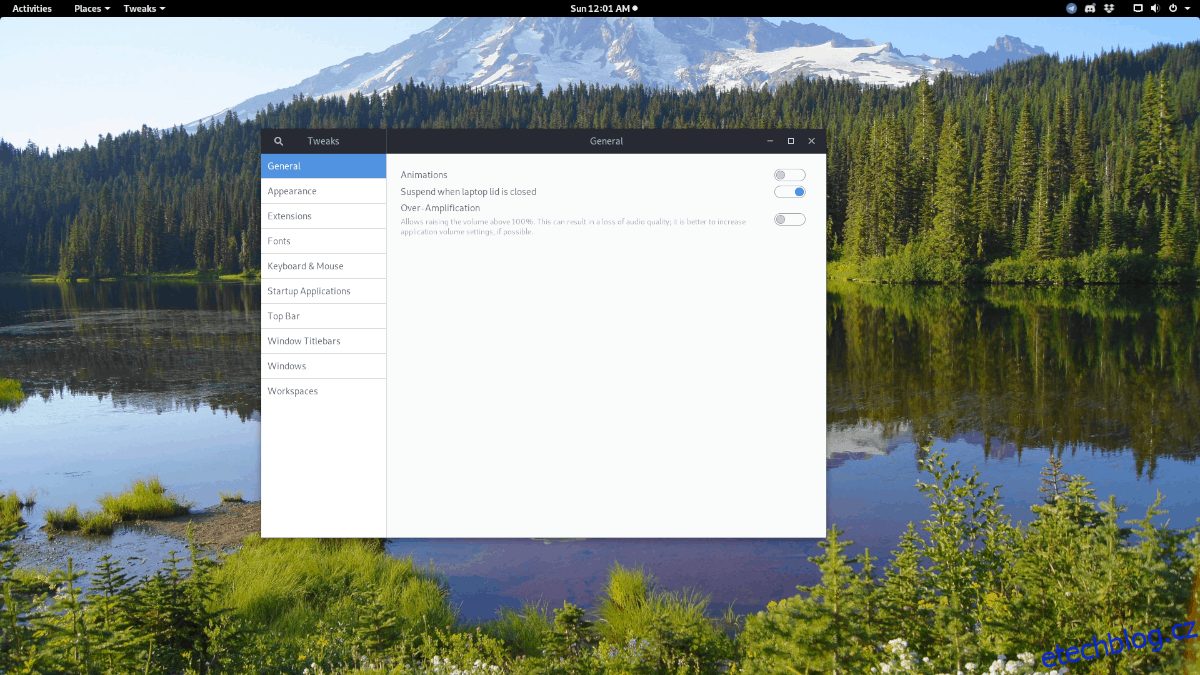
V aplikaci Tweaks klikněte na sekci „Obecné“ a poté přepněte posuvník vedle položky „Animace“ do pozice „vypnuto“. Tím deaktivujete animace v prostředí Gnome Shell.
Zakázání vyhledávání zdrojů
Vyhledávací pole Gnome Shell je výkonné, protože prohledává různé zdroje. Pomocí něj můžete rychle hledat soubory, složky, instalovatelné aplikace, záložky a další. I když je tato funkce užitečná, může také zpomalit systém kvůli vyššímu využití zdrojů. Pro zrychlení Gnome desktopu se doporučuje tuto funkci zakázat.
Pro zakázání vyhledávání zdrojů otevřete přehled aplikací stiskem klávesy Windows. Začněte psát „nastavení“ a spusťte aplikaci Nastavení. V levém menu vyberte „Hledat“.
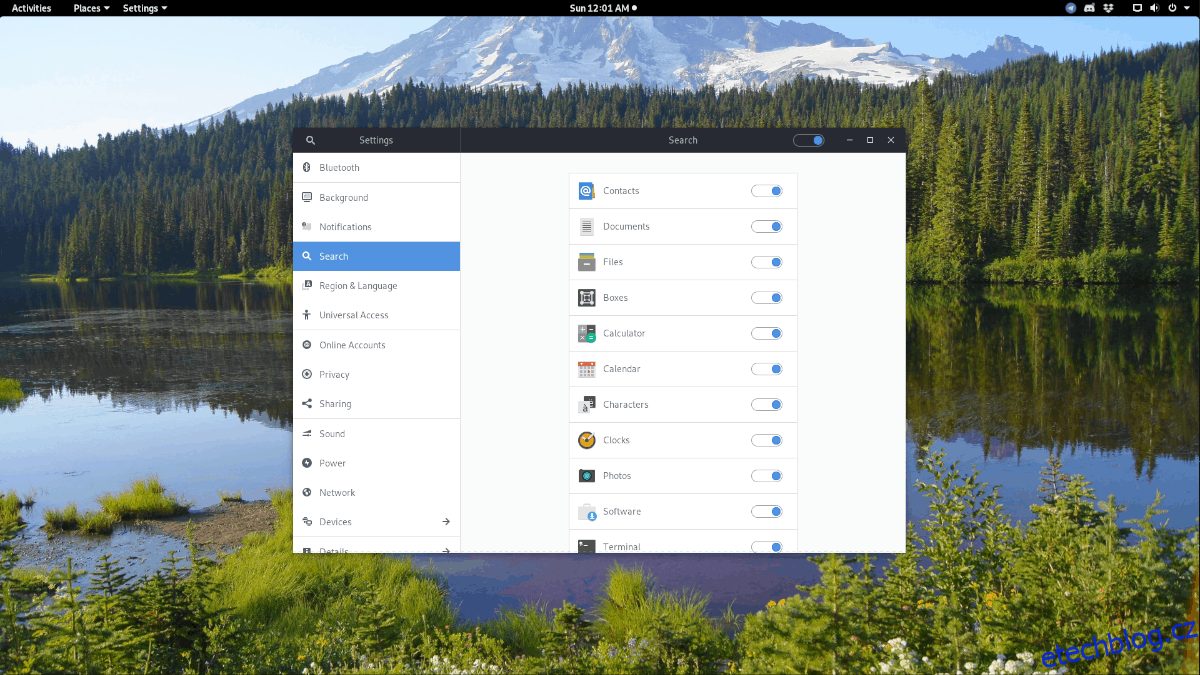
Zrušte zaškrtnutí všech zdrojů, abyste úplně deaktivovali vyhledávání.
Vypnutí spouštěných aplikací
Je logické, že pokud se při startu systému spouští velké množství aplikací, dochází ke zpomalení. Gnome Shell se v tomto ohledu nechová jinak.
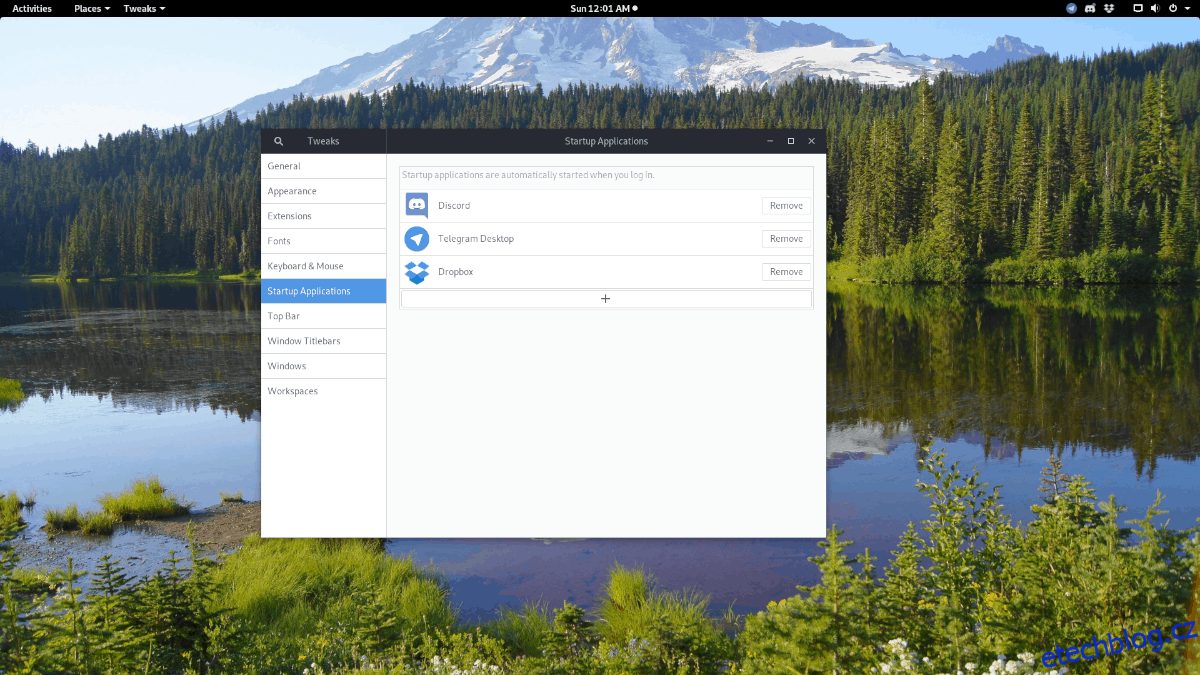
Deaktivace spouštěných aplikací je v Gnome díky aplikaci Tweaks velmi jednoduchá. Spusťte Tweaks, klikněte na „Spouštěné aplikace“ a vypněte všechny programy, které se spouštějí automaticky.
Zakázání nepotřebných rozšíření Gnome
Systém rozšíření Gnome funguje podobně jako u webových prohlížečů Firefox nebo Chrome: čím více rozšíření přidáte, tím více se systém zpomaluje. Chcete-li zrychlit Gnome, doporučuje se vypnout rozšíření, které nepoužíváte, nebo všechna najednou.
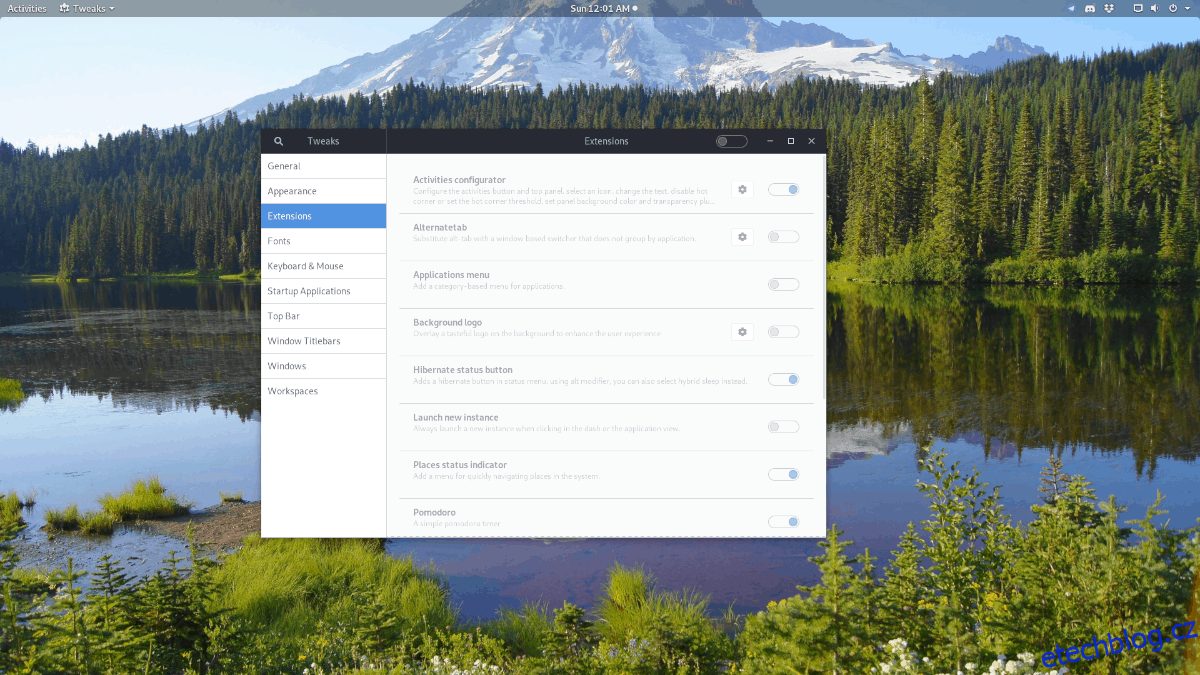
Pro zakázání rozšíření spusťte aplikaci Tweaks a klikněte na „Rozšíření“. Projděte seznam a zakažte všechna rozšíření, která nepoužíváte. Můžete také vypnout všechna rozšíření naráz pomocí přepínače v horní části okna Tweaks.